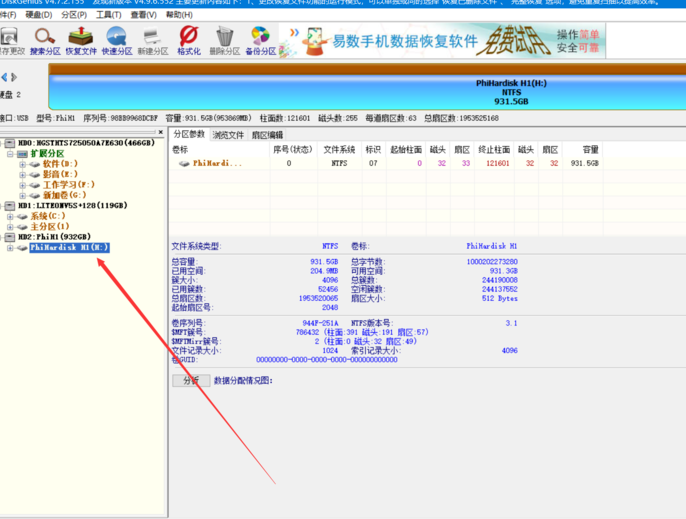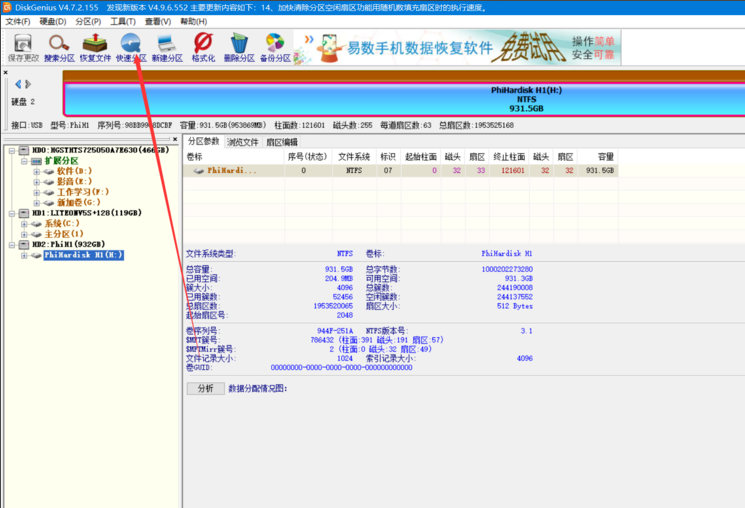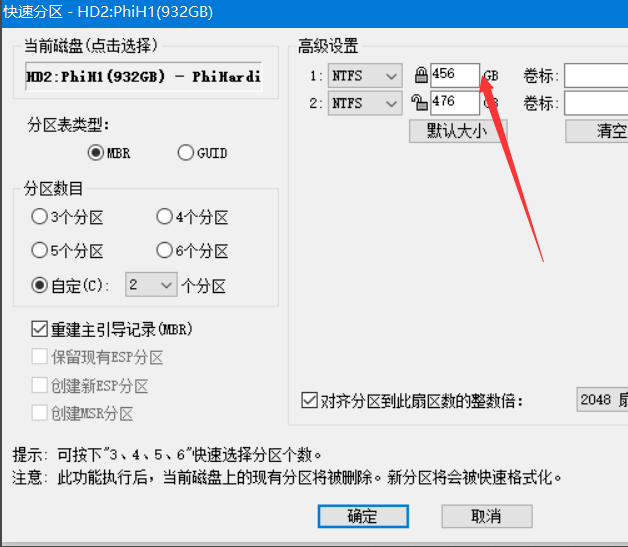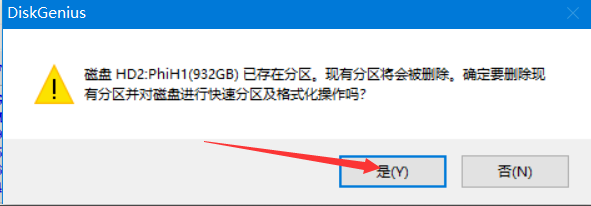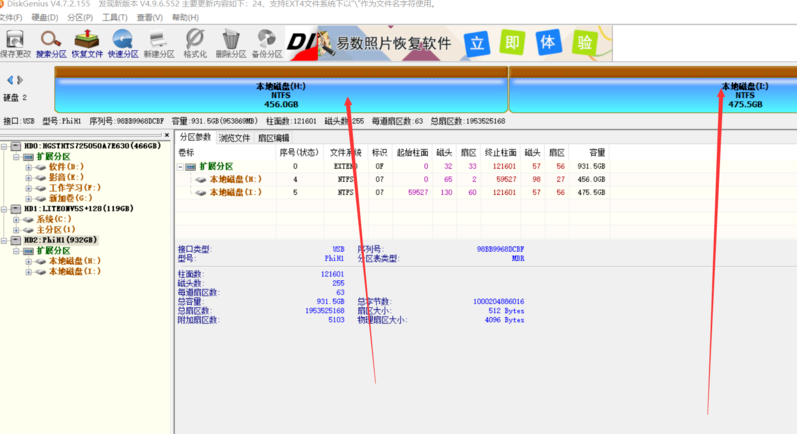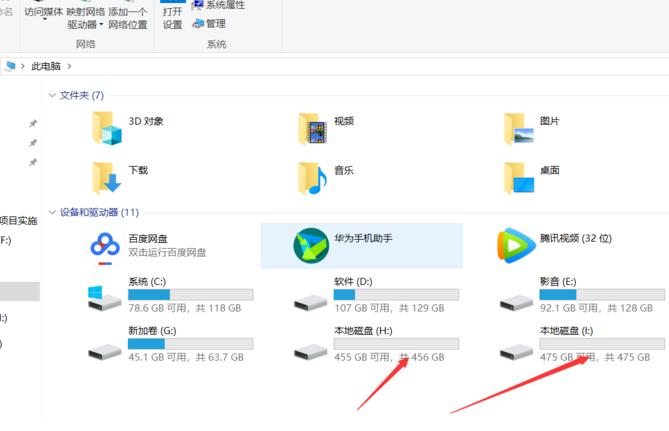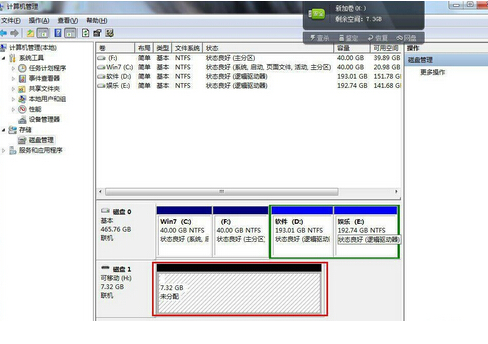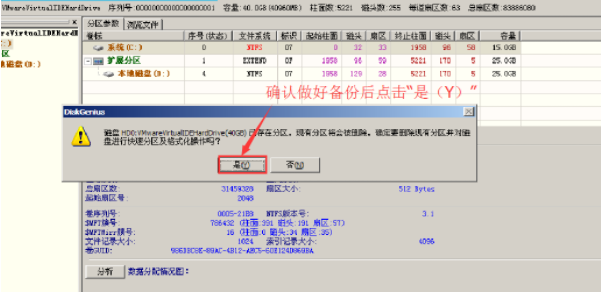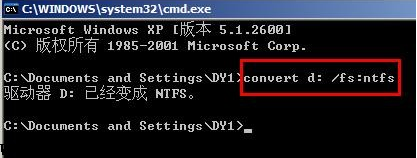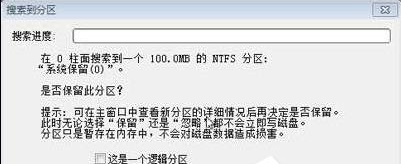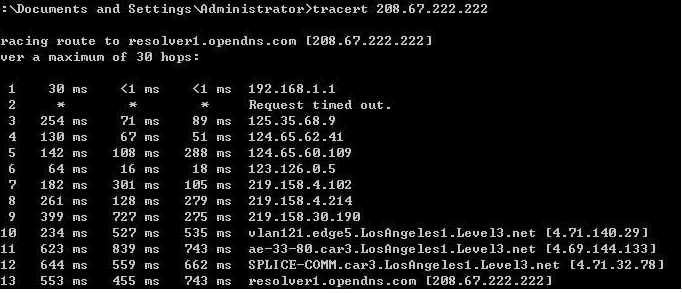由于其便携性和便携性,移动硬盘受到许多经常需要前往工作的朋友的青睐。购买移动硬盘后如何分区移动硬盘?让我们来看看小编是如何运作的!
许多朋友买了一个移动硬盘,发现移动硬盘只有一个分区,导致数据在一个分区,管理起来非常麻烦。实际上,您可以通过分区移动硬盘来解决此问题。
如何分区移动硬盘
1.首先下载并安装diskgenuis分区软件,然后将移动硬盘插入电脑,打开软件,我们就可以看到你在软件界面中插入的移动硬盘。
如何分区移动硬盘1
2.鼠标选择需要分区的硬盘,即移动硬盘,然后单击界面顶部的快速分区进行打开。
分区图2
3.在弹出选项中单击MBR,然后根据实际需要选择分区数。当然,您也可以通过自定义方式设置分区数。这两个部分设置在这里。然后在右侧界面中输入磁盘分区的大小,然后单击“确定”。
分区图3
4.然后软件会弹出一个提示框,询问您是否要执行格式化,单击“确定”。
分区图4
5.格式化完成后,移动硬盘的分区完成。我们可以在软件界面上看到2个磁盘分区。
如何分区移动硬盘图5
6.返回桌面并打开我的电脑。这时,我会找到另外两个本地磁盘。两个额外的磁盘是硬盘分区后的驱动器号。
分区图6
现在我知道如何分区移动硬盘,我希望它对每个人都有用,欢迎大家继续关注回收啦,回收啦提供上门电脑回收、笔记本回收、服务器回收等业务。